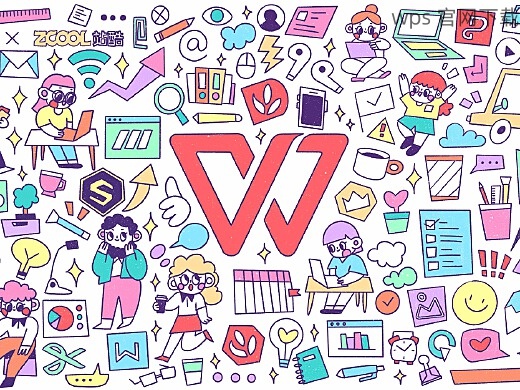在现代办公文档中,字体的选择直接影响到文档的美观与专业性。为了使你的文档更加个性化,了解如何在 WPS 中下载和安装隶书字体非常重要。以下是详细的步骤和常见问题解答。
相关问题:
--
访问字体网站
在网络上有很多提供免费和付费字体下载的网站。通过搜索引擎输入“隶书字体下载”,可以找到多种资源。选择一个知名度高、评价好的网站进行下载,比如字客网等。
选择合适的版本
在找到合适的资源后,确保选择与 WPS 中文下载 兼容的文件格式。通常,TTF 或 OTF 格式的字体会更容易在 WPS 中使用。注意文件的版本,避免下载过期或不兼容的字体。
字体下载
点击下载链接,通常会出现一个新的页面,提示你确认下载。确认之后,字体文件会自动下载到你的电脑。下载完成后,记得检查下载位置,例如“下载”文件夹。
打开字体文件
在下载完成后,找到你刚才下载的字体文件,双击它。系统通常会自动打开字体预览窗口,你可以在这里查看字体样式,以确保你下载的是正确的版本。
安装字体
在字体预览窗口中,点击“安装”按钮。安装过程非常快速,通常只需几分钟。这时候,系统会将字体文件拷贝到字体目录下,确保 WPS 下载 期间能够正常调用。
确认字体安装成功
安装完成后,可以通过打开“控制面板”中的字体管理器确认新字体是否已经安装。在字体列表中找到“隶书”,确保你可以在该列表中看到它。
打开 WPS 文档
启动 WPS,打开一个新文档或已有文档。在文档中,选择你需要更改字体的文本部分,通常可以选中然后点击右键进行设置。
修改字体设置
在工具栏中找到“字体”部分,点击下拉菜单,你会看到刚刚安装的隶书字体出现在列表中。选择该字体,点击以应用到选中的文本。
保存文档
应用完字体后,确保保存文档。使用 “另存为” 可以选择不同的文件格式比如 WPS 中文版 文件,确保所有人都能看到你设计的美观文档。
--
成功的下载和安装隶书字体为你的文档增添了独特的个性。通过上述步骤,你可以轻松地在 WPS 中实现字体的下载与应用。如果在安装或使用过程中遇到问题,确保按照正确的步骤进行操作,以便找到合适的解决方案。这样不仅能提升文档的美观性,还能提高工作效率,令你的文档更具专业感。
对于想要了解更多关于 WPS 下载 和相关字体资讯的朋友,持续关注我们将有更多精彩内容与您分享。
 wps中文官网
wps中文官网